RAM velja za enega najpomembnejših delov katerega koli računalnika. Za razliko od drugih podrobnosti je bolj dovzetna za motnje in okvare.
Če ste opazili, da je računalnik začel delati ne kot prej, periodično zamrzne, počasi obremenjuje programe in tako naprej, potem je problem zagotovo skrit v RAM-u. Obstajata dva preprosta načina za preverjanje:
- Orodje za pregled Windows.
- Preverite z ukazom "MDSCHED.EXE".
Windows Ram - navodila po korakih
- Pojdite na razdelek »Iskanje sistema Windows«, nato v spodnji vrstici, vnesite orodje »Orodje za preverjanje pomnilnika«, po katerem bo računalnik našli želeni program.

- Takoj naložite računalnik ali po zaključku pomnilnika »Windows«.

- Po ponovnem zagonu računalnika boste imeli modri zaslon z informacijami na začetku CHECK CHECK. Sestavljen je iz dveh stopenj, na koncu vsakega sistema vam bo povedal o prisotnosti napak. Preverjanje stanja RAM-a Windows je približno 30-40 minut.
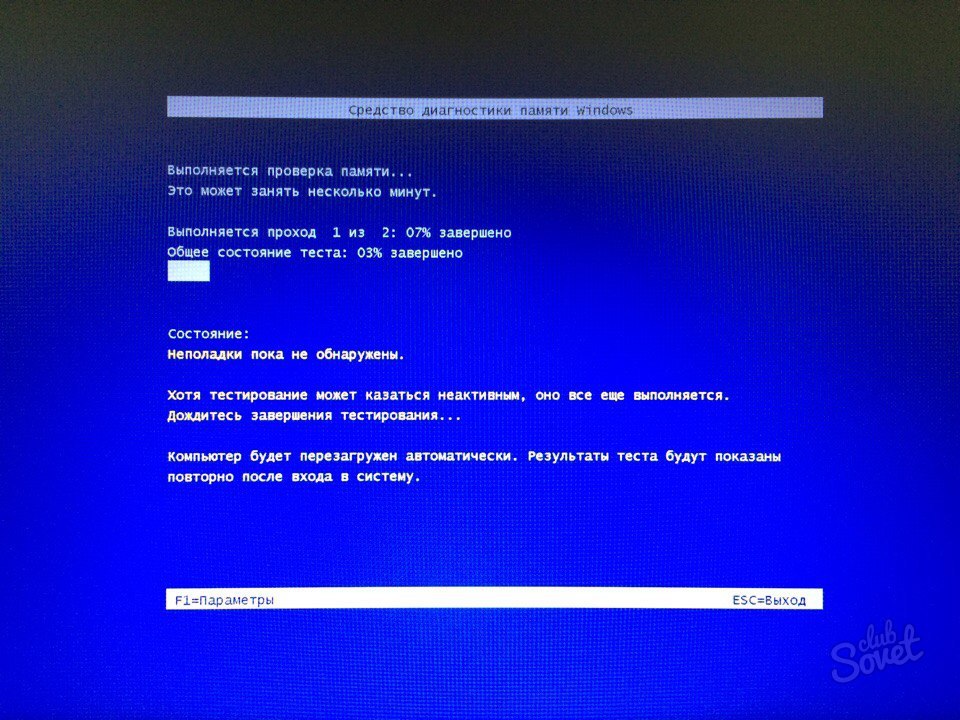
Preverjanje RAM-a z uporabo posebne ekipe
- Premaknite kazalec na ikono »Start«, nato kliknite nanj z desno tipko miške kliknite. Imeli boste seznam dejanj, ki bi jih lahko nastopil računalnik. Izberite ukaz "Run".

- V oknu, ki se prikaže, vnesite ukaz "MDSCHED.EXE", nato kliknite "V redu".

- Kot v prejšnji način preverjanja pomnilnika na stanje napake, boste pozvani, da znova zaženete sistem Windows.

- Po ponovnem zagonu računalnika se prikaže modri zaslon z neposrednim postopkom preverjanja RAM-a računalnika.

V primeru, da napake niso najdene, in računalnik še vedno upočasni, se obrnite na strokovnjaka za podrobnejše diagnostike. Tudi v prisotnosti napak je priporočljivo, da računalnik popravite.






























